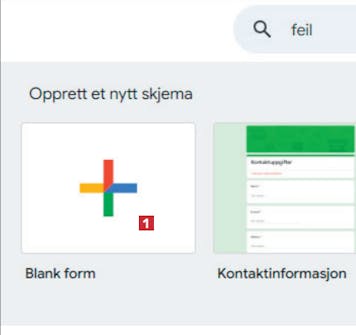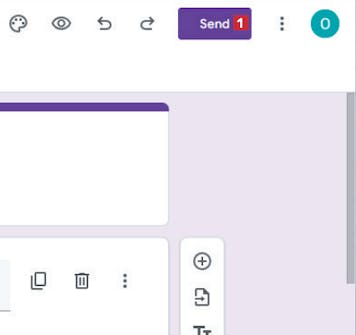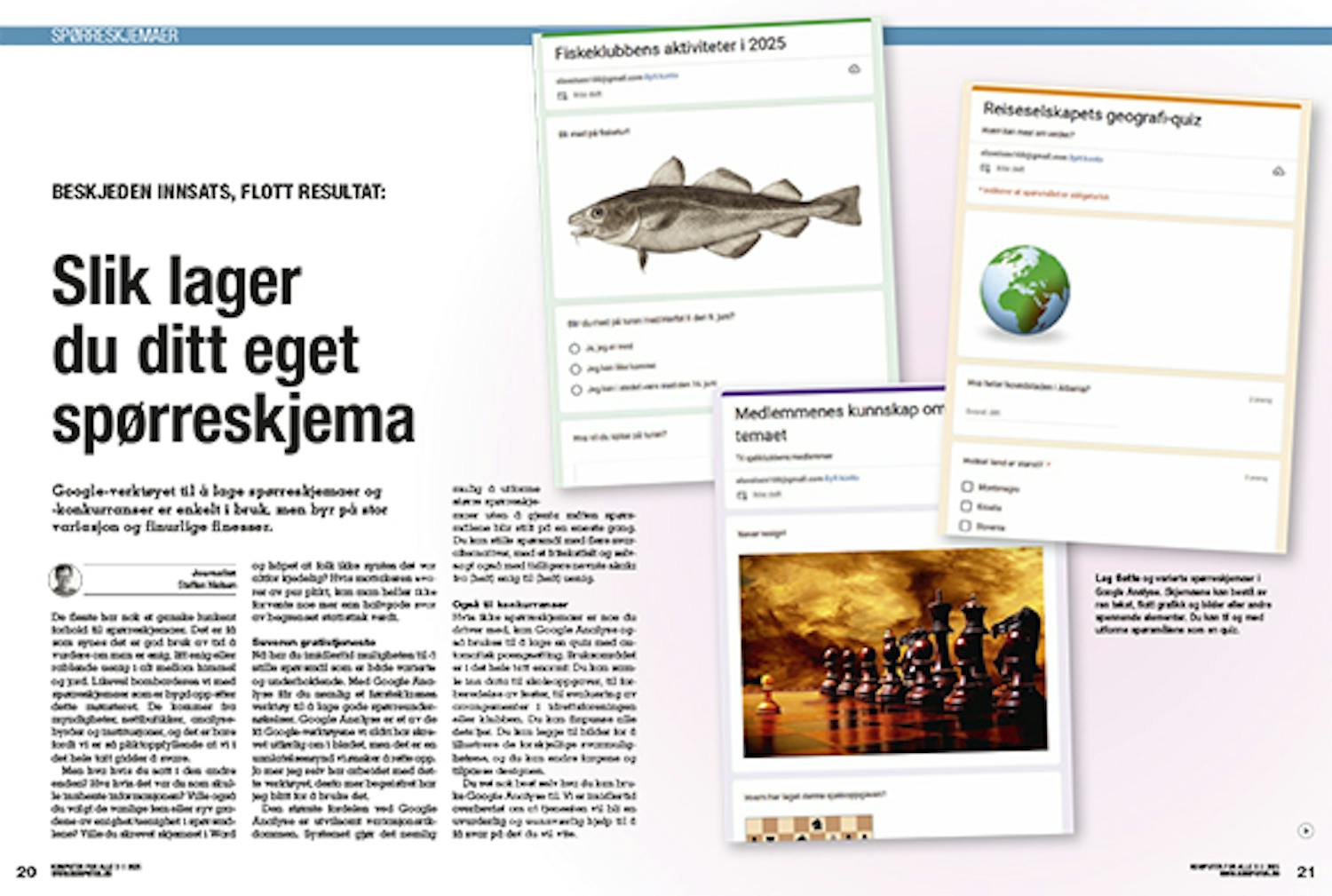Slik bygger du opp spørreskjemaet
På disse sidene viser vi hvordan du oppretter spørreskjemaet og hvordan du setter det sammen best mulig. Det er mange muligheter i Google Skjemaer, men mange av trinnene er de samme uansett hva som er formålet med skjemaet.
Åpne Google Skjemaer på docs.google.com/forms, og logg inn på Google-kontoen. Klikk i feltet over Blank form 1.
Du kan legge inn bilder i de enkelte svaralternativene. I så fall klikker du på bildeikonet til høyre 9.
Vi avslutter med å gjøre litt mer ut av designen på undersøkelsen. Klikk på bildeikonet 14 lengst til høyre.
Som før velger vi Bla gjennom og finner et bilde. Du kan legge bildet øverst i undersøkelsen 15 ved å dra i prikkene.
Distribusjon av spørreskjemaet
Når spørreskjemaet er ferdig, skal det ut i verden. Her viser vi hvordan du sender skjemaet med e-post til svarpersonene.
Du kan legge til mottakernes e-postadresser via systemet, men det er enklere å klikke på lenkeikonet 2.
Gå til e-postprogrammet. Sett inn koblingen 5 med Ctrl + V i en e-post til svarpersonene, og send e-posten.
Slik får du oversikt over svarene
Når svarene er i hus, kan du lese dem på Google Skjemaer, der resultatene vises som oversiktlige grafiske fremstillinger.
Gå igjen til Google Skjemaer på docs.google.com/forms, og logg eventuelt inn. Undersøkelsen din ligger i oversikten 1 . Dobbeltklikk for å åpne den.
Alt etter hvordan spørsmålet er formulert, vises resultatene som et sirkeldiagram 3 eller med en annen fremstilling. Grafikken kan eventuelt kopieres 4 til et annet program.